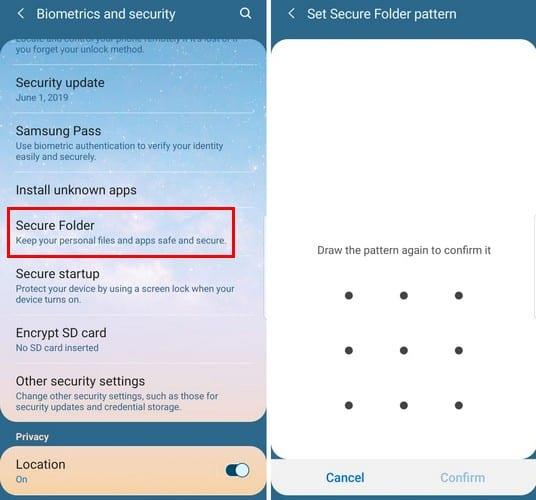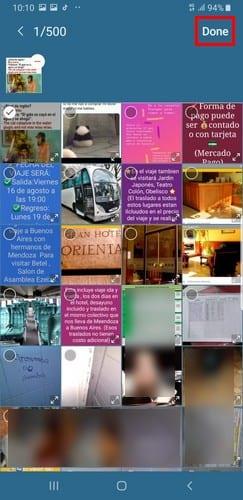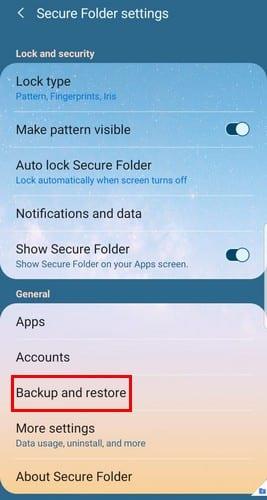Самсунг безбедна фасцикла је одличан начин да заштитите своје информације. Ове безбедне фасцикле су шифровани простор где можете да чувате датотеке као што су видео снимци, документи, слике и апликације. Нико осим вас нема приступ овој фасцикли.
Самсунг безбедне фасцикле су део Самсунг Кнок-а и долазе унапред инсталиране на многим модерним Самсунг паметним телефонима као што су Ноте 9 и С10. Али, ако немате ове паметне телефоне, и даље можете добити безбедну фасциклу тако што ћете преузети апликацију .
Како да подесите Самсунг безбедну фасциклу
Ако нисте подесили свој Самсунг налог, сада би био прави тренутак да то урадите. Да бисте почели да користите Сецуре Фолдер, мораћете да користите свој Самсунг налог. Процес подешавања није компликован, тако да нема разлога за бригу.
Када подесите свој Самсунг налог, време је да подесите безбедну фасциклу. Превуците надоле од врха екрана и додирните икону зупчаника да бисте отишли у Подешавања.
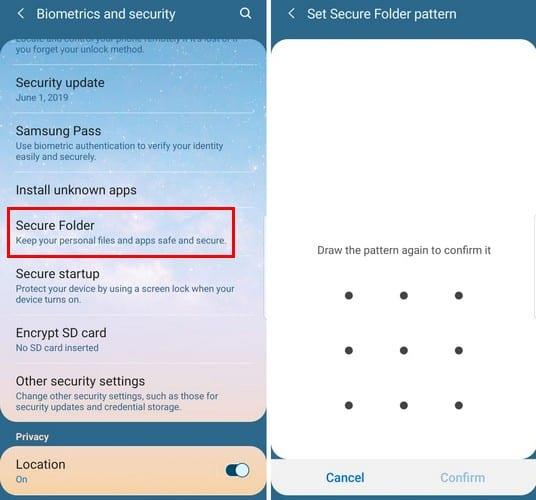
Изаберите Закључани екран и безбедност и превлачите надоле док не видите опцију Сигурна фасцикла. Отворите ову опцију и изаберите стрелицу која показује десно да бисте наставили. Пријавите се на свој Самсунг налог и изаберите слој безбедности који желите да фасцикла има.
Ако одаберете шаблон за превлачење, од вас ће бити затражено да уведете шаблон два пута. Да бисте своју безбедну фасциклу учинили још безбеднијом, само напред и додајте још један слој безбедности било интелигентним скенирањем или отиском прста.
Када приступите сигурној фасцикли, додирните опцију Додај датотеке на врху. На пример, рецимо да желите да додате слику. Изаберите слике као тип датотеке коју желите да додате и изаберите слику. Бићете упитани да ли желите да копирате или преместите датотеку, избор је на вама. Након што изаберете слику, додирните опцију Готово у горњем десном углу.
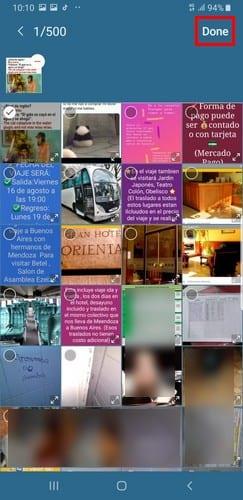
Како направити резервну копију и вратити Самсунг сигурну фасциклу
Увек је боље бити сигуран него жалити. Зато је и даље добра идеја да направите резервну копију своје безбедне фасцикле.
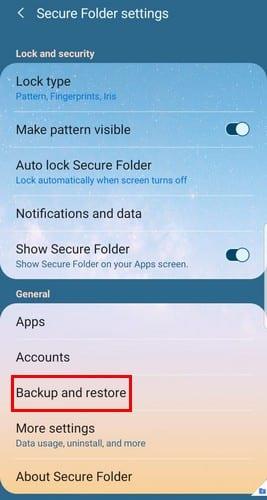
Идите на подешавања безбедне фасцикле > резервна копија и враћање > резервна копија података безбедне фасцикле. Изаберите датотеке за које желите да направите резервну копију и додирните Направи резервну копију сада/Врати сада.
Такође је могуће избрисати резервну копију коју сте већ направили. Идите на Подешавања > Резервна копија и враћање > Избриши податке резервне копије безбедне фасцикле. Изаберите шта желите да обришете и изаберите опцију Избриши.
Како уклонити/прилагодити икону апликације безбедне фасцикле из фиоке апликација
Да бисте заштитили своју безбедну фасциклу, уклоните икону апликације из фиоке апликација. Дошао сам до подешавања фасцикле и искључио опцију која каже Прикажи безбедну фасциклу. Ово ће уклонити икону апликације, али неће избрисати безбедну фасциклу са вашег уређаја.
Такође имате могућност персонализације иконе апликације. Додирните икону менија на врху екрана и изаберите опцију Прилагоди икону. Можете променити име фасцикле и изабрати неку од унапред инсталираних икона.
Закључак
Никада не можете бити превише опрезни када је у питању сигурност ваших података. Што су подаци осетљивији, то би требало да буду веће мере безбедности. Самсунг безбедне фасцикле су одличан начин да заштитите те поверљиве информације од уљеза. Које датотеке ћете поставити у безбедне фасцикле?